怎么在PR Premiere软件中制作电视无信号的效果
今天给大家介绍一下怎么在PR Premiere软件中制作电视无信号的效果的具体操作步骤。
1. 首先打开电脑上的Premiere软件,进入主页面,将两段视频素材导入软件中,并拖动到右侧的时间轴上。

2. 然后依次单击左上角的文件---新建---彩条选项。
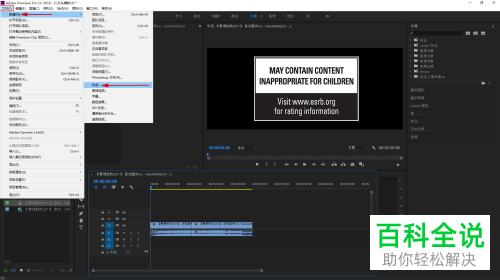
3. 在弹出的“新建彩条”窗口中,设置相关参数后,点击确定。

4. 然后将彩条拖动到右侧的时间轴上。

5. 然后找到两段视频素材的合适位置,根据自己的需要,设置“彩条”的时长,这样我们就完成了电视无信号的效果。

以上就是怎么在PR Premiere软件中制作电视无信号的效果的具体操作步骤。
赞 (0)

